snapseed怎么对图片的高、中、低色调进行调整?
来源:网络收集 点击: 时间:2024-09-11【导读】:
在对比度调整中,高色调代表着亮部区域,中色调代表着灰色区域。低色调代表着阴影部分。在使用snapseed调整这三个色调时,我们该如何进行调整呢?跟随操作简单看看吧。品牌型号:手机系统版本:snapseed方法/步骤1/6分步阅读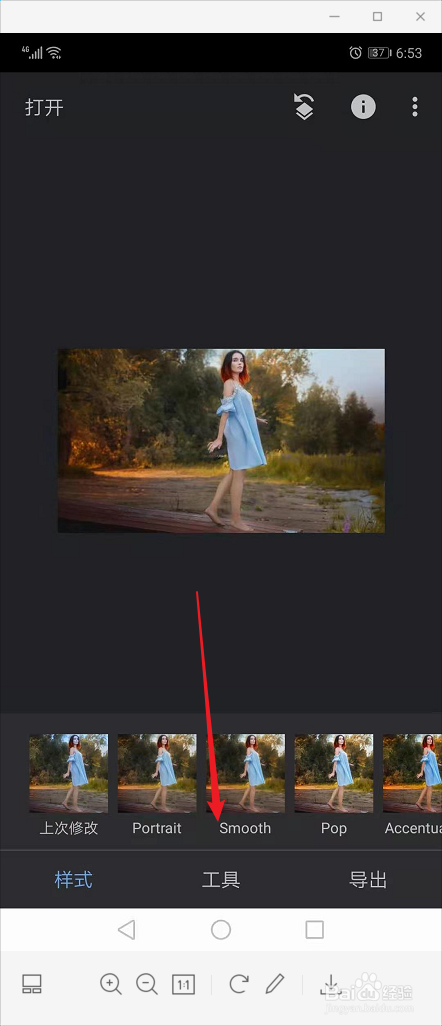 2/6
2/6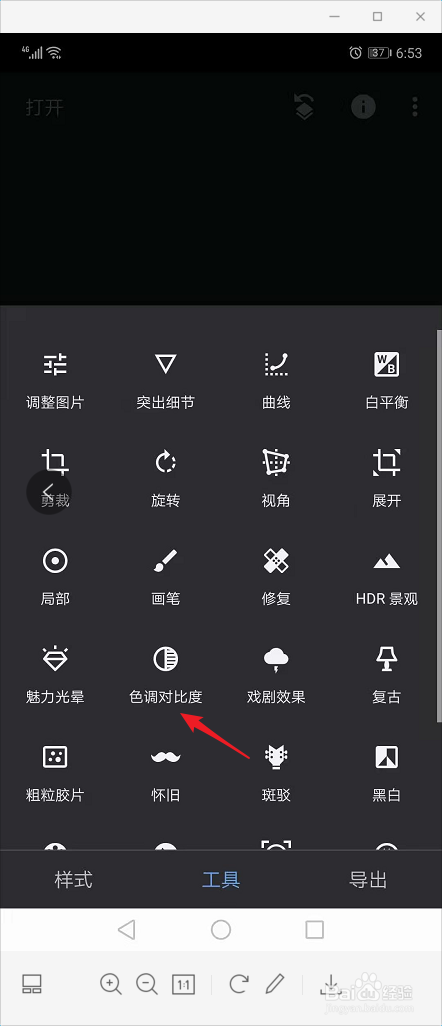 3/6
3/6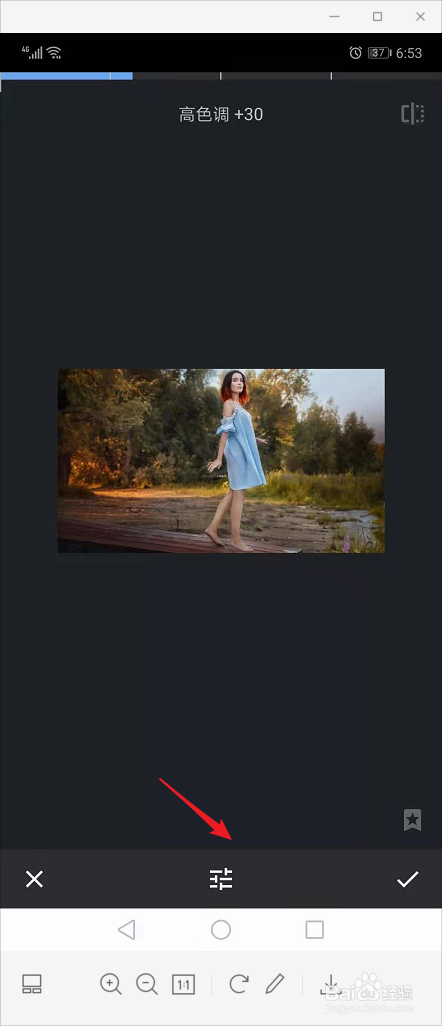 4/6
4/6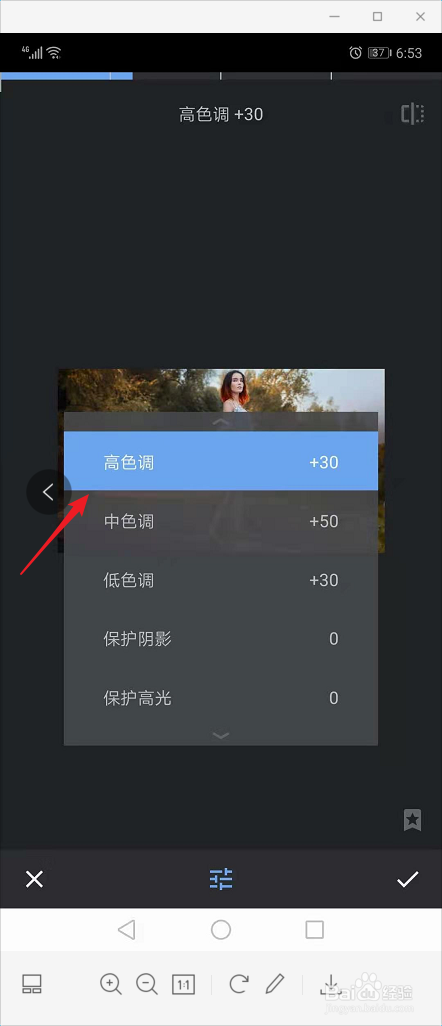 5/6
5/6 6/6
6/6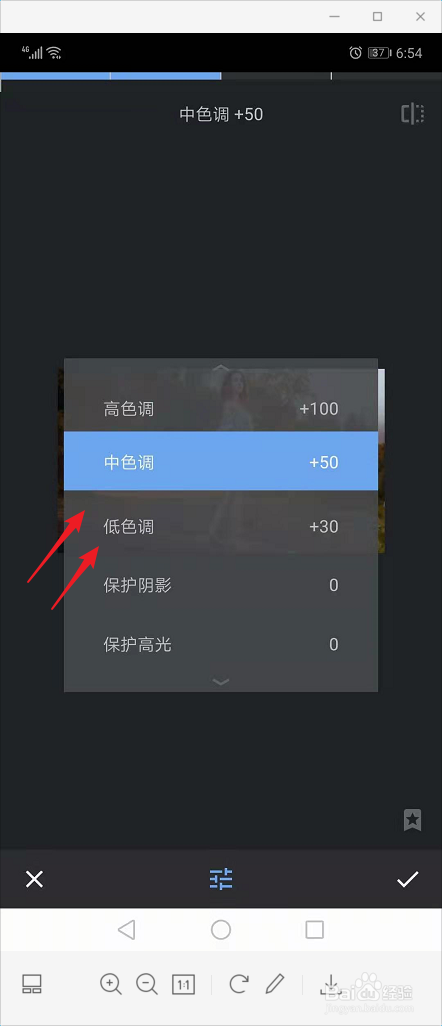
如下图,我们对图片对高、中、低色调进行调整。首先点击工具,选择合适的工具。
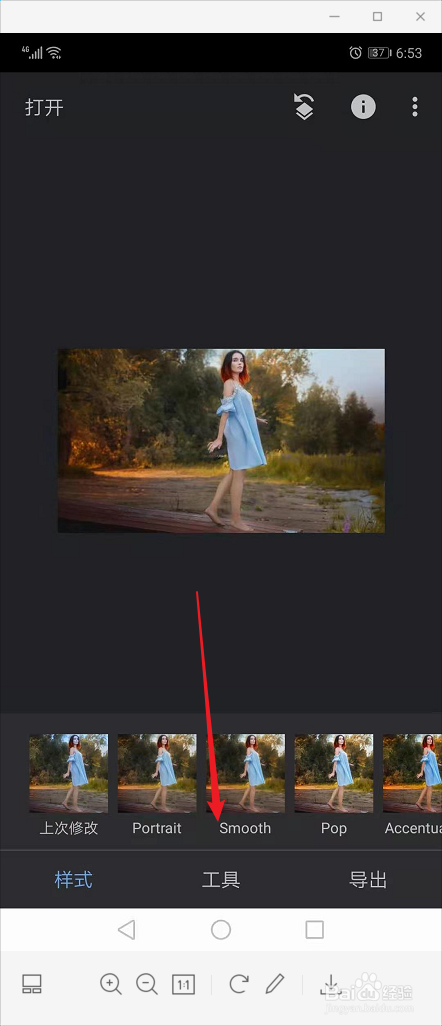 2/6
2/6调整高中低色调就是调整图片的色调对比度。如下图,点击图片的“色调对比度”。
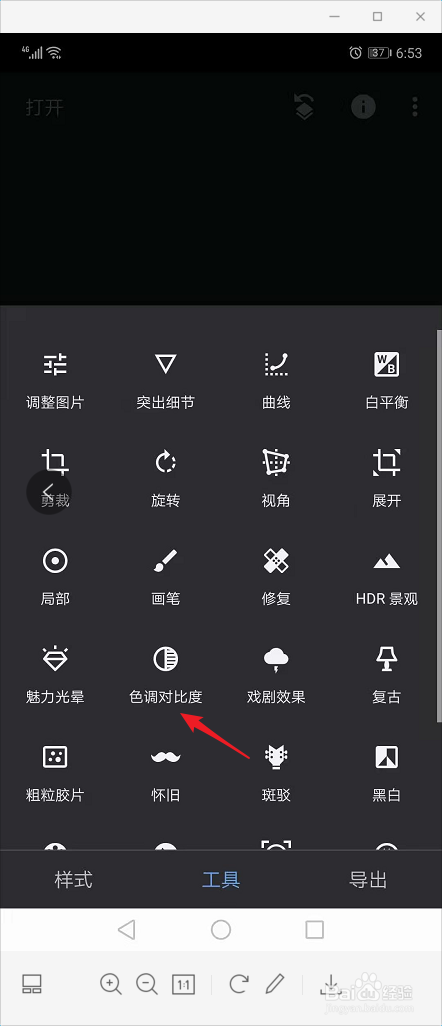 3/6
3/6进入对比度设置界面,我们在图片下方可以看到所有选项,点击中间的按钮。
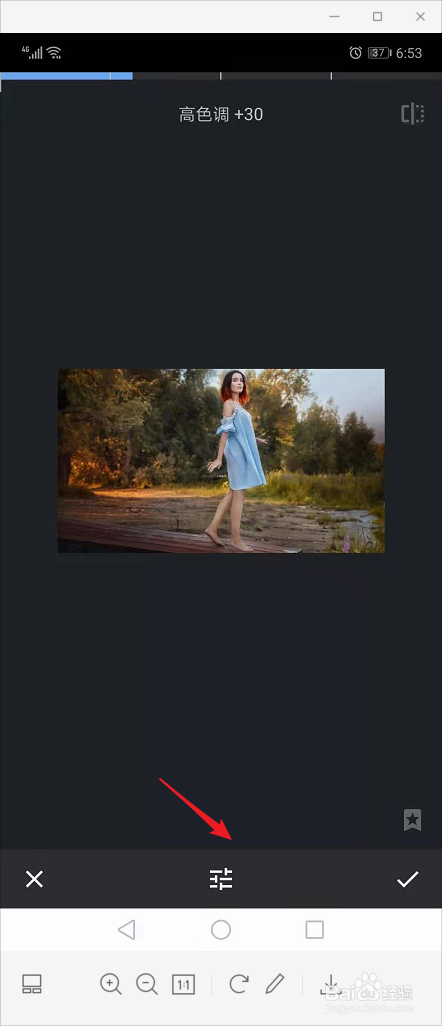 4/6
4/6如下图所示,可以看到包含高、低、中三个色调在内的5个选项。选定其中一个。
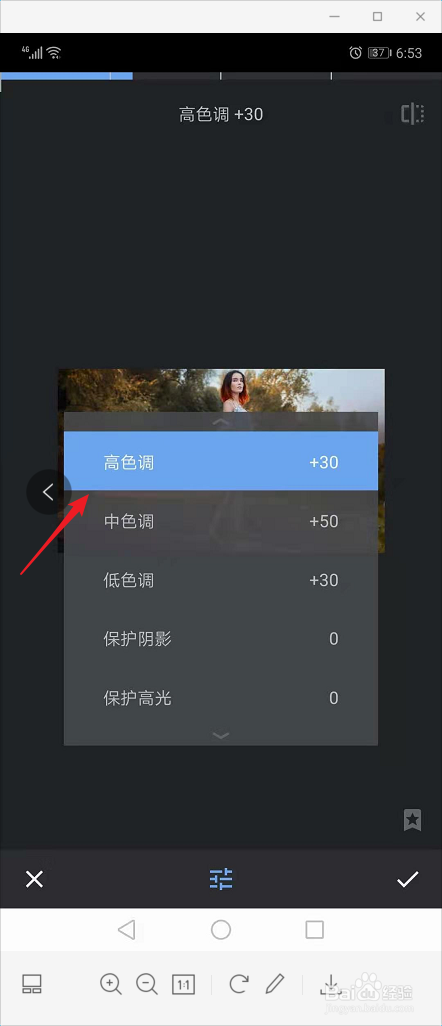 5/6
5/6随后通过左右拖动屏幕进行调整。高色调会调整亮部区域的明亮度。低色调调整阴暗区域。
 6/6
6/6中色调会调整较暗的灰色区域。调整后的图片会变得更加通透。试一下吧。
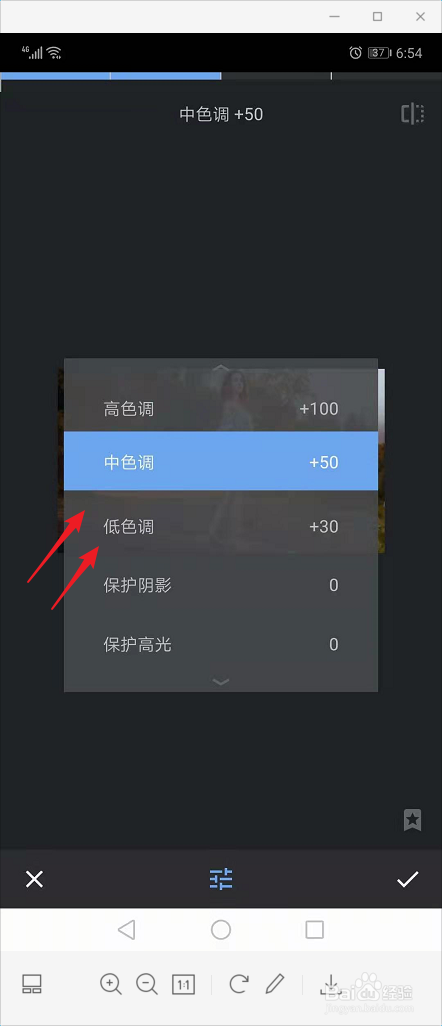
版权声明:
1、本文系转载,版权归原作者所有,旨在传递信息,不代表看本站的观点和立场。
2、本站仅提供信息发布平台,不承担相关法律责任。
3、若侵犯您的版权或隐私,请联系本站管理员删除。
4、文章链接:http://www.1haoku.cn/art_1209643.html
 订阅
订阅